Pasti senang rasanya bisa mengakses email Anda saat bepergian. Artikel kali ini akan menunjukkan cara membuat akun email Anda di ponsel Android. Yuk baca sampai selesai Cara Membuat Email di HP Android
Harap dicatat: Pengaturan email Anda mungkin sedikit berbeda tergantung pada merek dan model perangkat android Anda. Panduan di bawah ini dibuat menggunakan Android versi 8.0.0 di Samsung Galaxy A5.
Sebelum Anda memulai, Anda harus menyiapkan alamat email dan password Anda.
Mari kita mulai…
- Tap tombol Apps dan cari aplikasi email bawaan untuk ponsel Android Anda (kemungkinan besar ikon dengan simbol @ atau amplop disebut Email).
- Buka pengaturan aplikasi dan pilih Add Account (Jika ini adalah pertama kalinya Anda menggunakan aplikasi email, Anda mungkin sudah berada di halaman Set up account saat Anda membuka aplikasi.).
- Pilih Other.
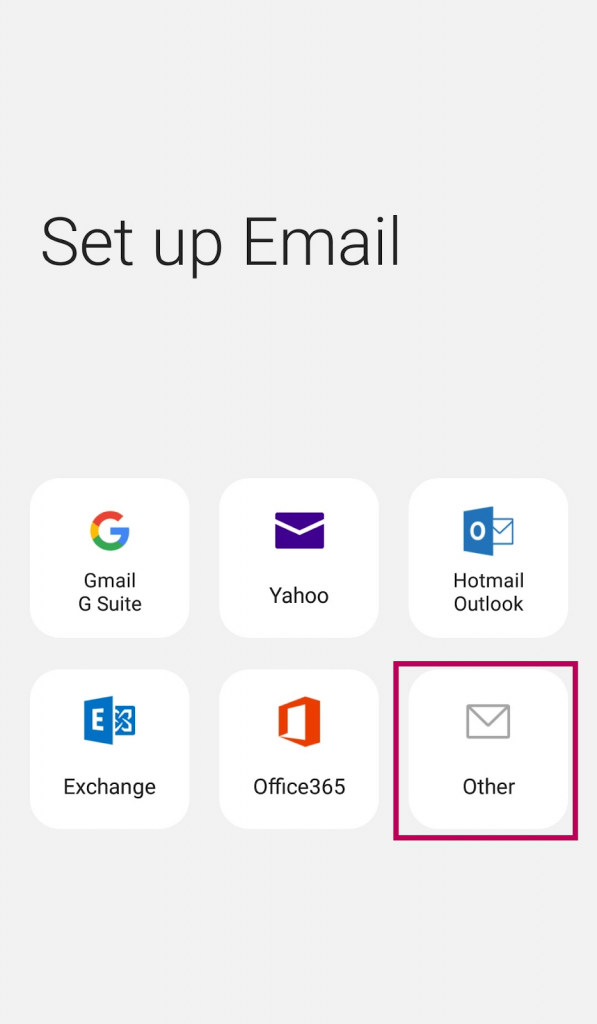
- Masukkan Email Address dan Password Anda di kolom lalu tap Manual setup.
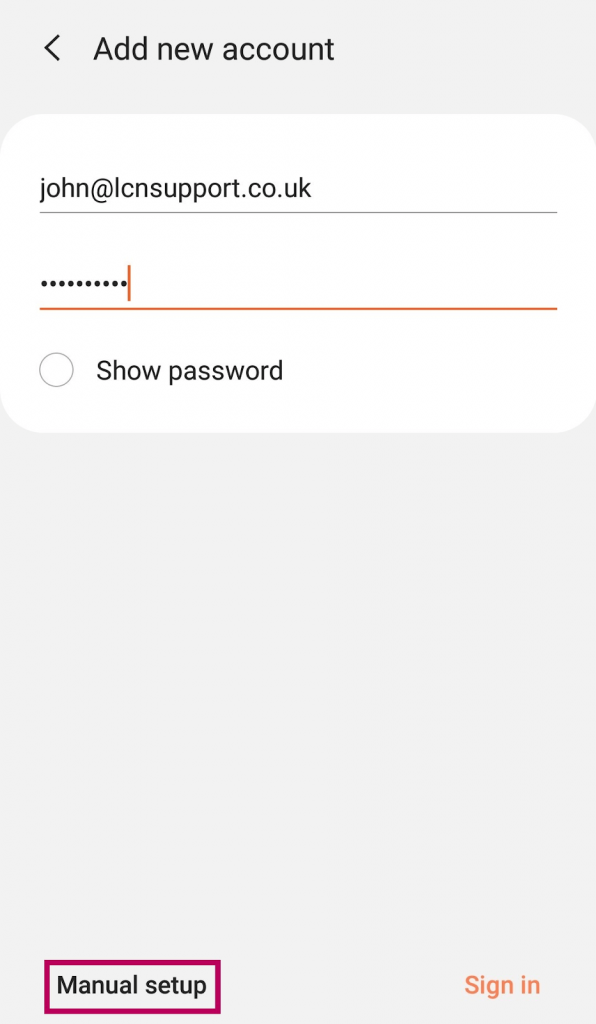
Harap dicatat: Mungkin bermanfaat untuk memilih Show password untuk memastikan password benar jika Anda memiliki ini sebagai opsi.
- Perangkat kemudian akan meminta Anda untuk Select account type yang ingin Anda gunakan. Anda bisa memilih IMAP atau POP3.
- Perangkat Anda kemudian akan menanyakan pengaturan akun Anda. Detail berikut perlu dimasukkan di gambar bawah ini:
Account
- Di bidang email address masukkan alamat email lengkap Anda jika belum diisi.
- Selanjutnya di kolom Username masukkan alamat email lengkap Anda
- Di kolom Password masukkan password email Anda Jika belum diisi.
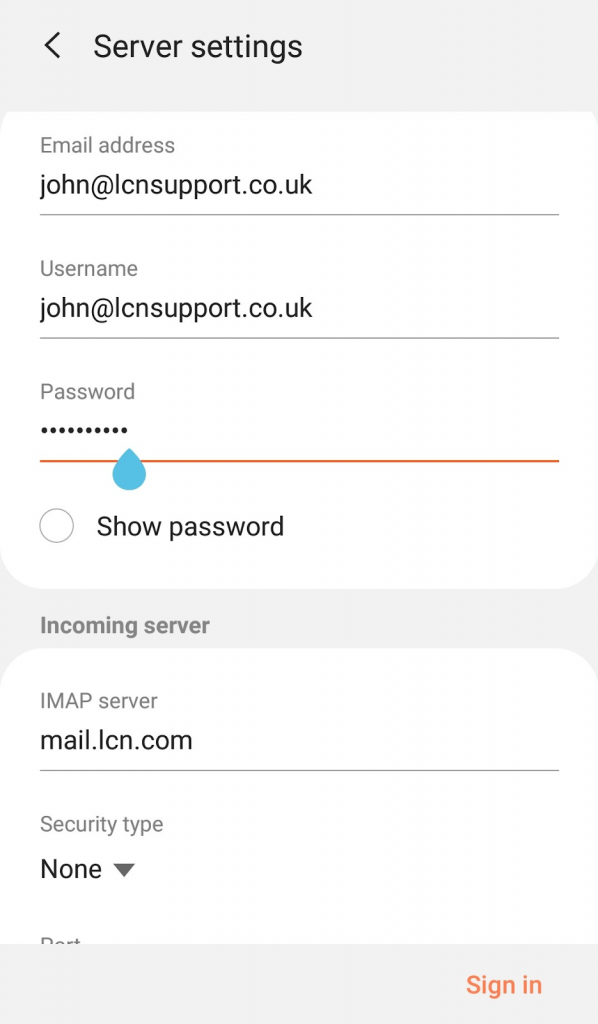
Incoming Server
- Di kolom IMAP server, silakan hubungi layanan hosting Anda untuk memastikan.
- Jenis Security perlu di set ke none.
- Port hal ini bergantung dari layanan hosting Anda.
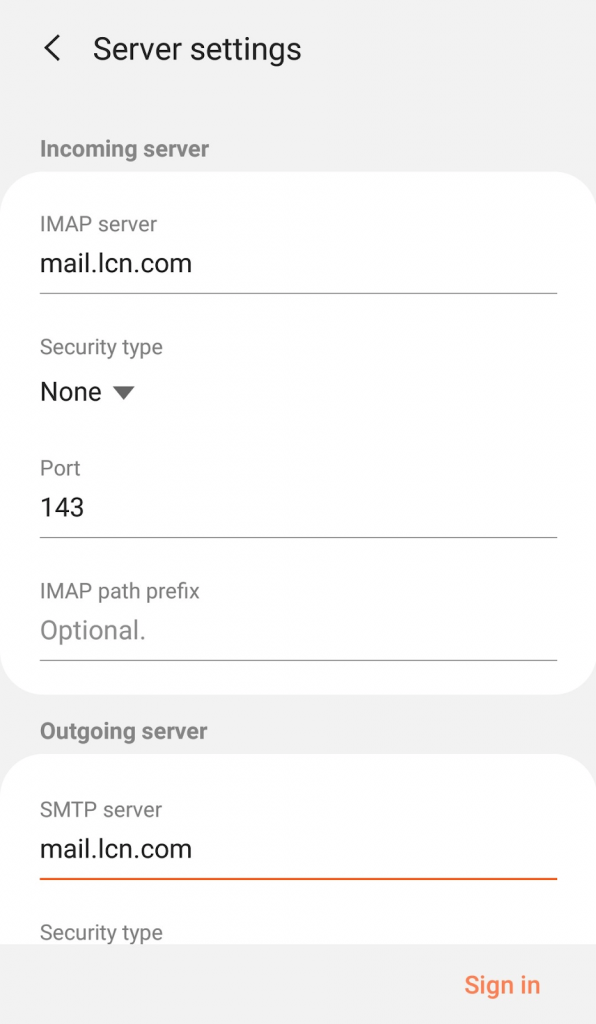
Outgoing Server
Selanjutnya Anda akan diminta untuk mengisi detail untuk incoming server. Detail pada outgoing server sebaiknya diisi seperti detail pada incoming server. Port silahkan menanyakan hal ini ke layanan hosting Anda.
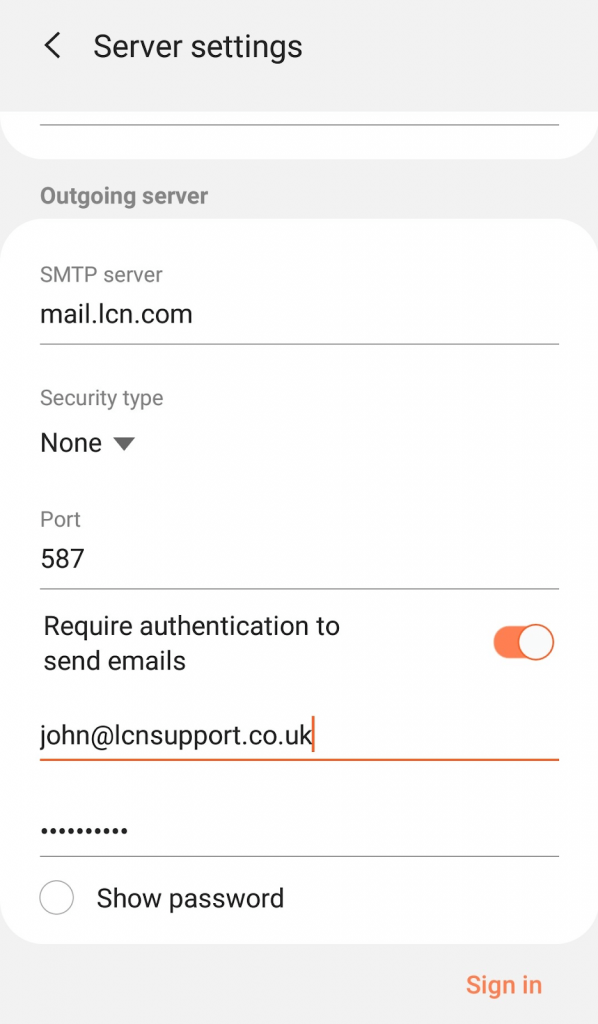
- Setelah selesai klik Sign in.
- Perangkat akan mencoba untuk terhubung ke server. Jika Anda menerima kesalahan apapun, cukup pilih Cancel dan periksa kembali detail Anda sudah benar atau belum. Setelah berhasil, Anda akan diarahkan kembali ke layar Accounts.
Sekarang Anda dapat mengirim dan menerima email menggunakan perangkat Android Anda. Selamat mencoba!
Bagi Anda yang masih bingung bagaimana cara membuat website, tenang saja. Kami punya solusinya. Anda bisa langsung cek ke Jetorbit guna memenuhi kebutuhan pembuatan website Anda. Selain itu, kami juga menyediakan VPS dan bisa Anda cek di sini.
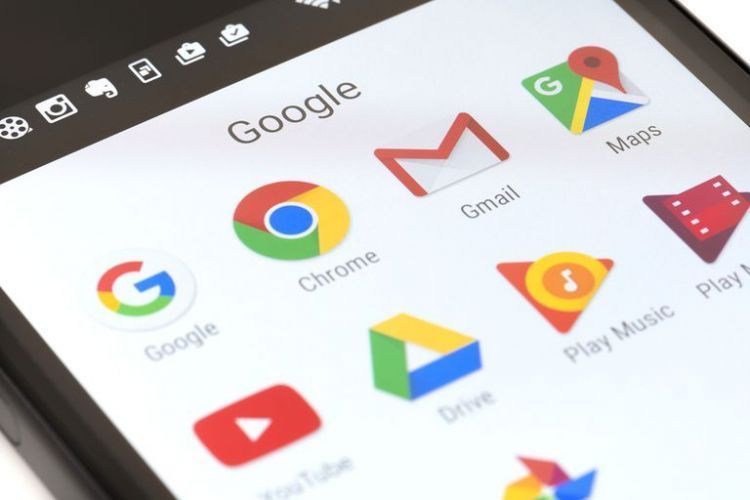





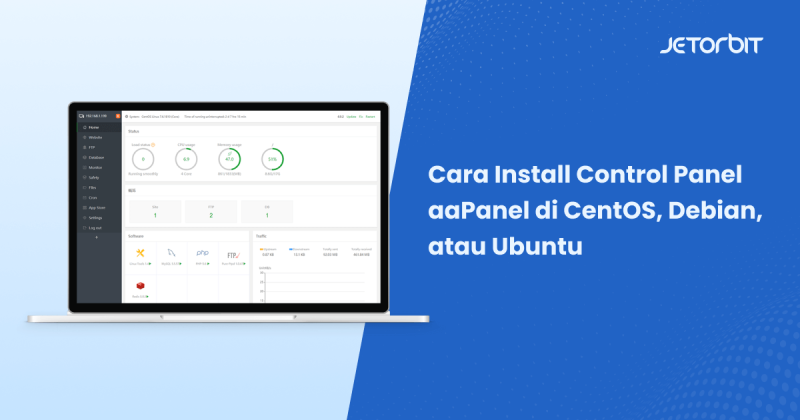
Leave a Comment